6、新建一个图层,用椭圆选框工具拉出下图所示的选区,羽化65个像素后填充淡绿色:#BCDE99,取消选区后把混合模式改为“柔光”,效果如下图。

<图25>
7、新建一个图层,用椭圆选框工具拉出把上一步稍小的选区,羽化60个像素后填充相同的淡绿色,取消优艾设计网_Photoshop自学选区后把混合模式改为“滤色”,效果如下图。

<图26>
8、创建曲线调整图层,对RGB,蓝通道进行调整,参数设置如图27,确定后把蒙版填充黑色,用白色画笔把底部及左侧部分擦出来,效果如图28。这一步给图片增加暗角。
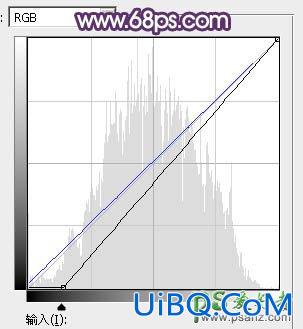
<图27>

<图28>
9、微调一下人物肤色,稍微调暗,调红润一点,参数自定,效果如下图。

<图29>








 加载中,请稍侯......
加载中,请稍侯......
精彩评论